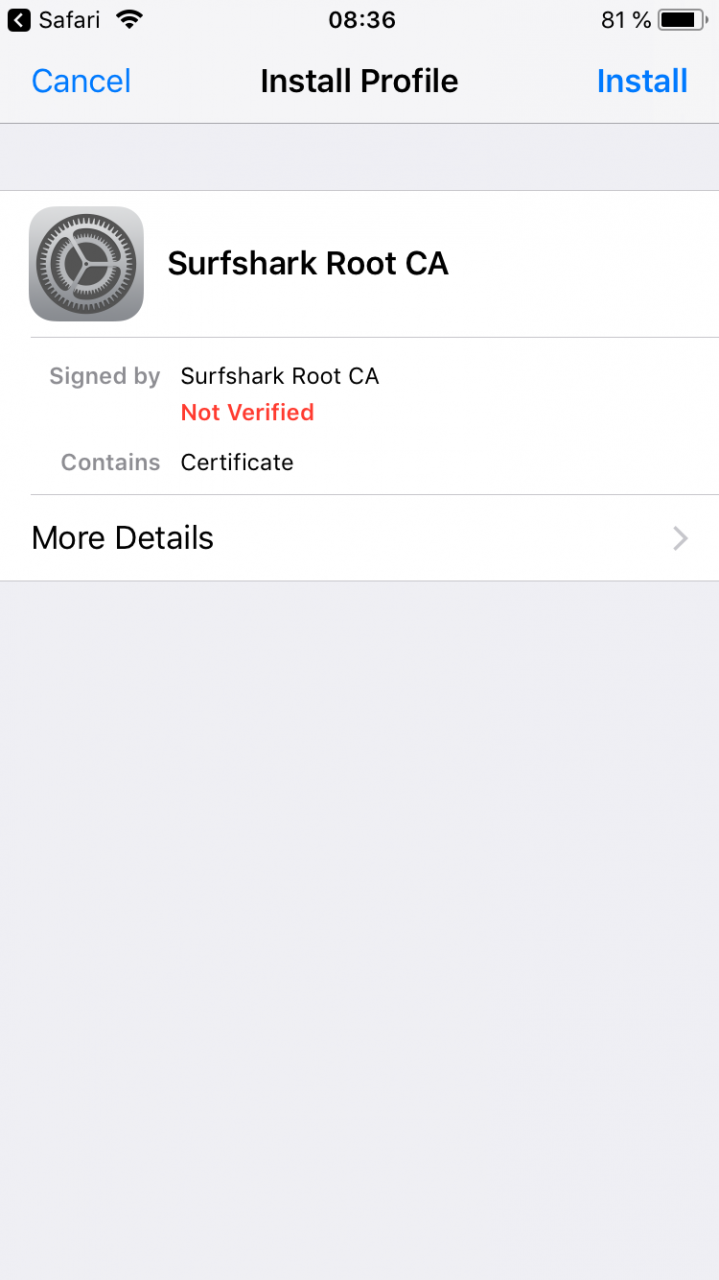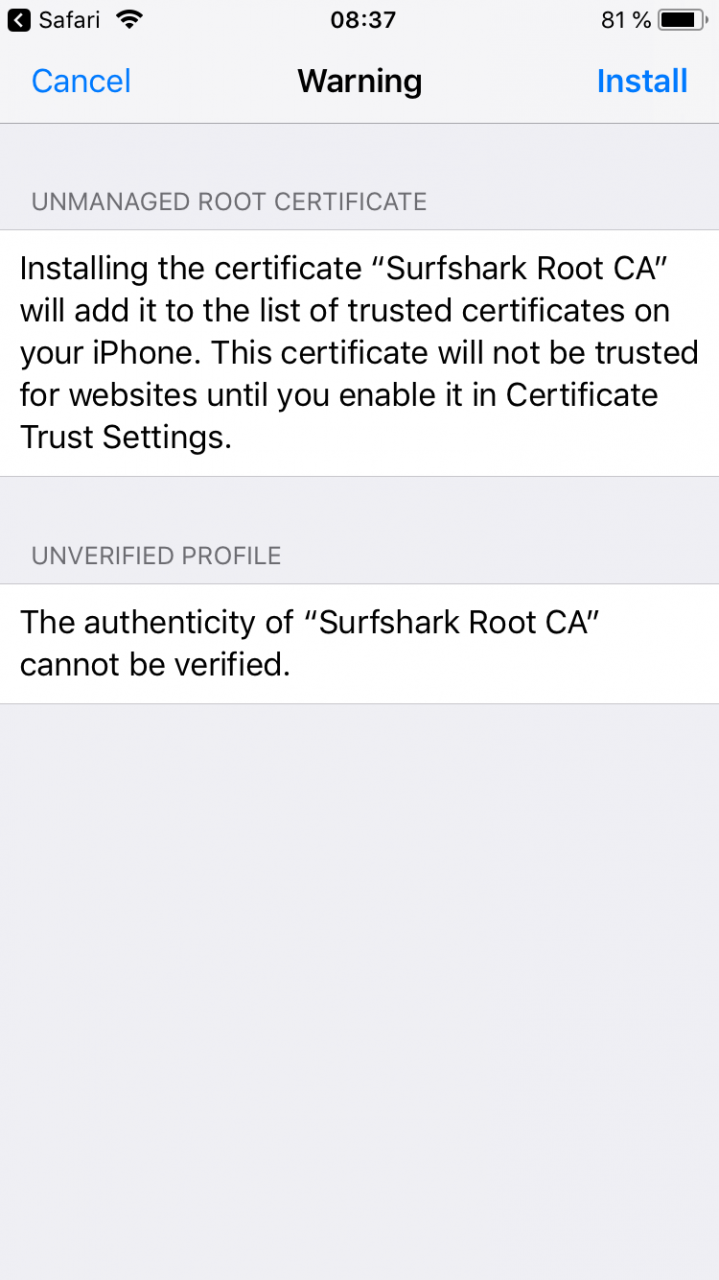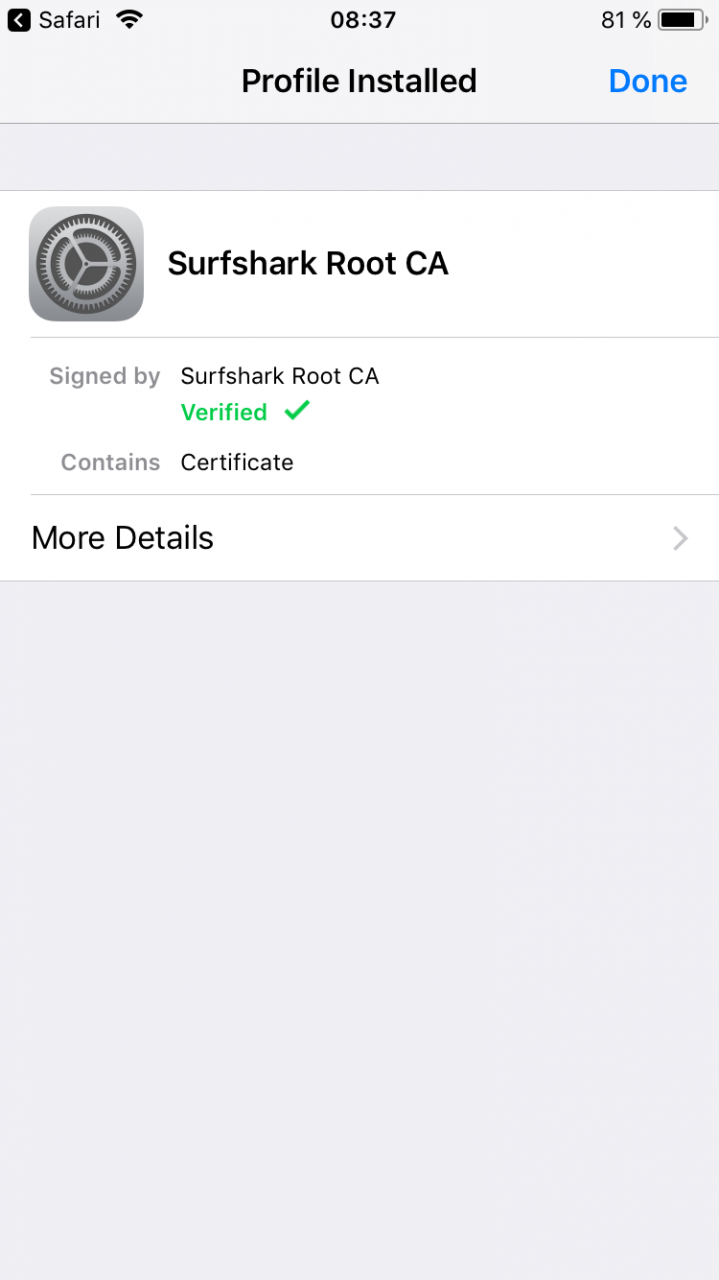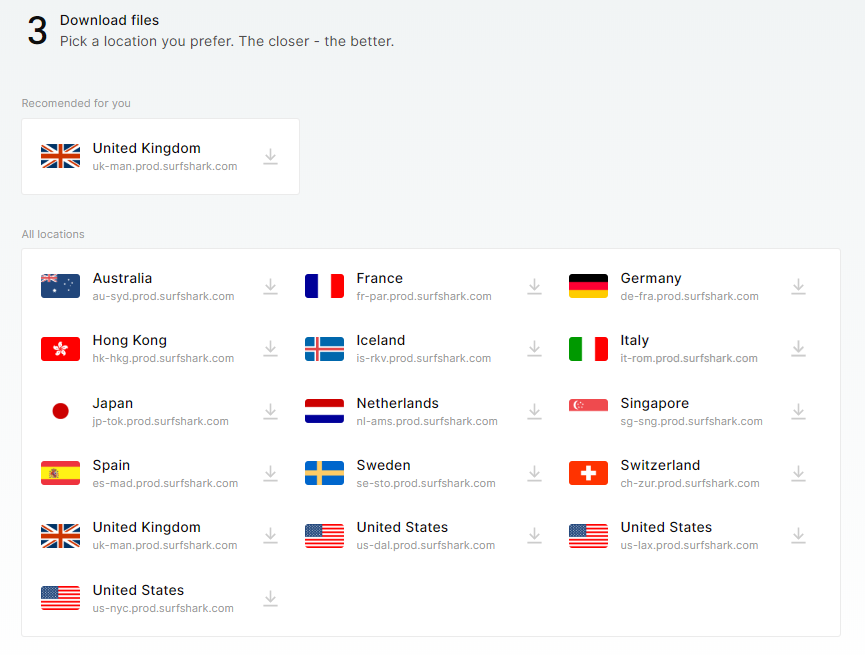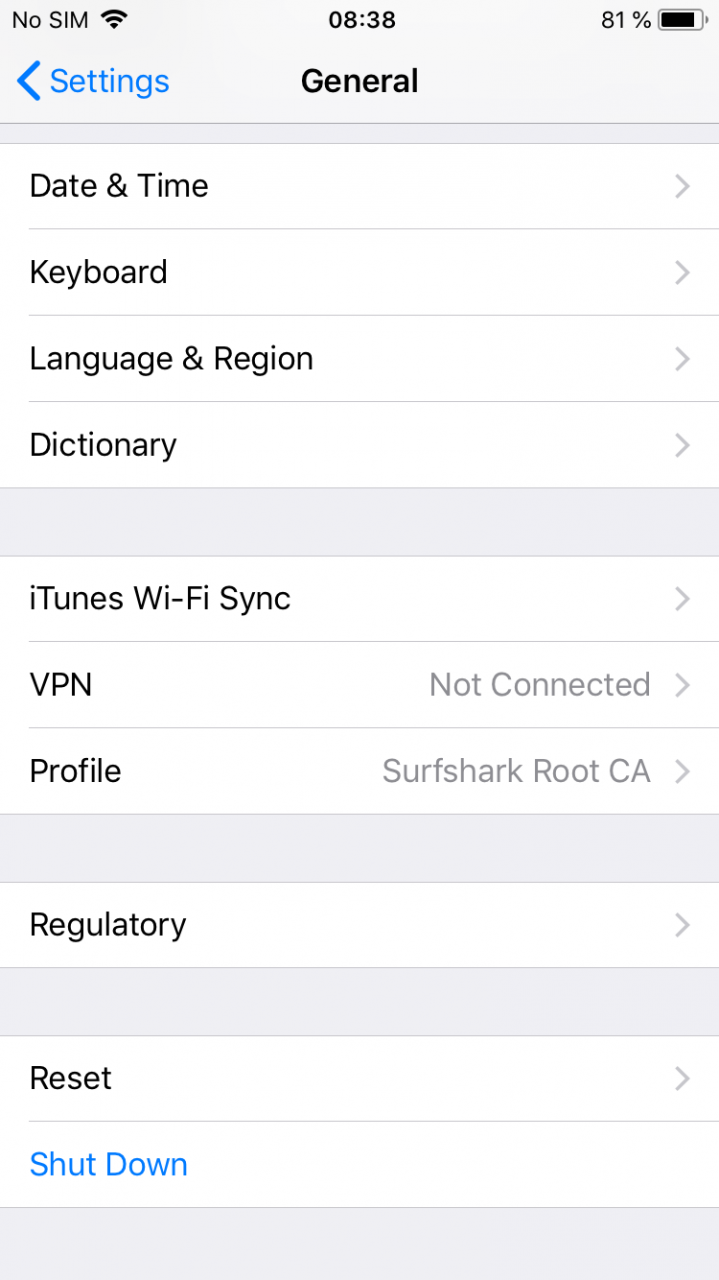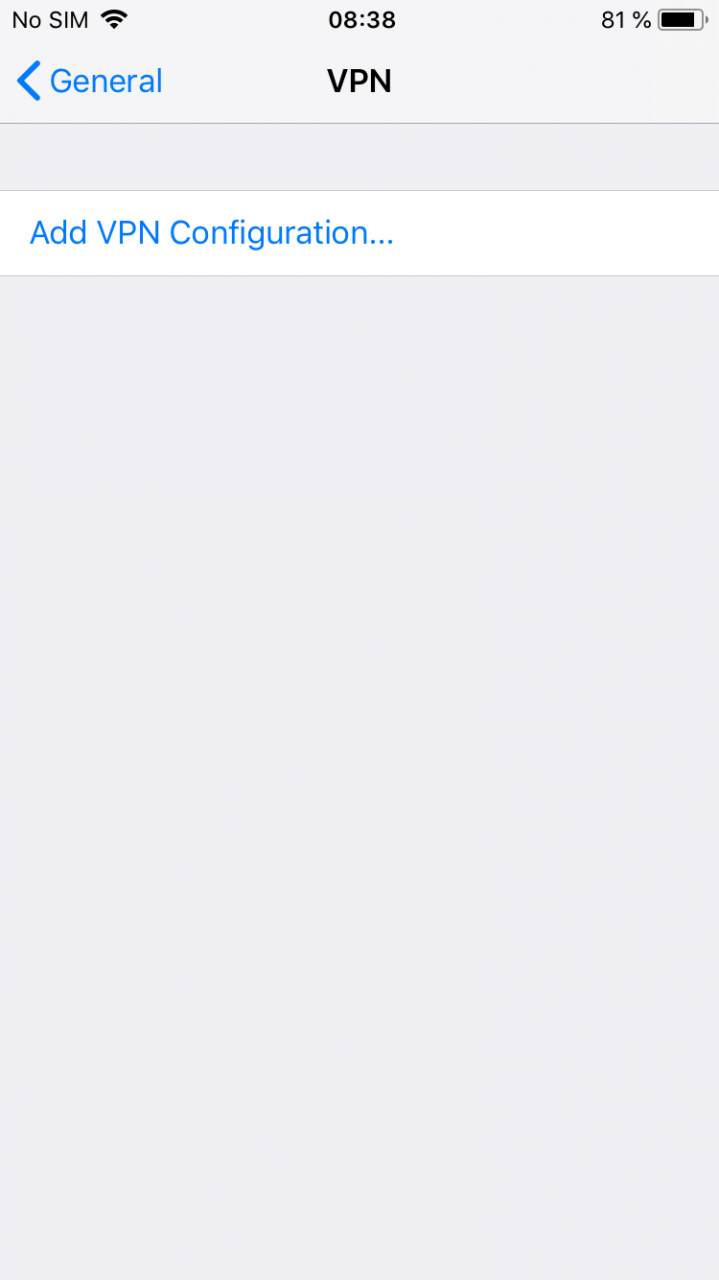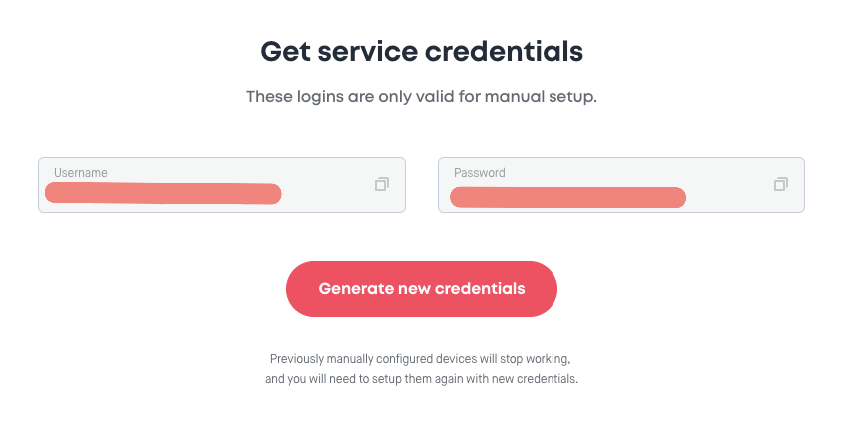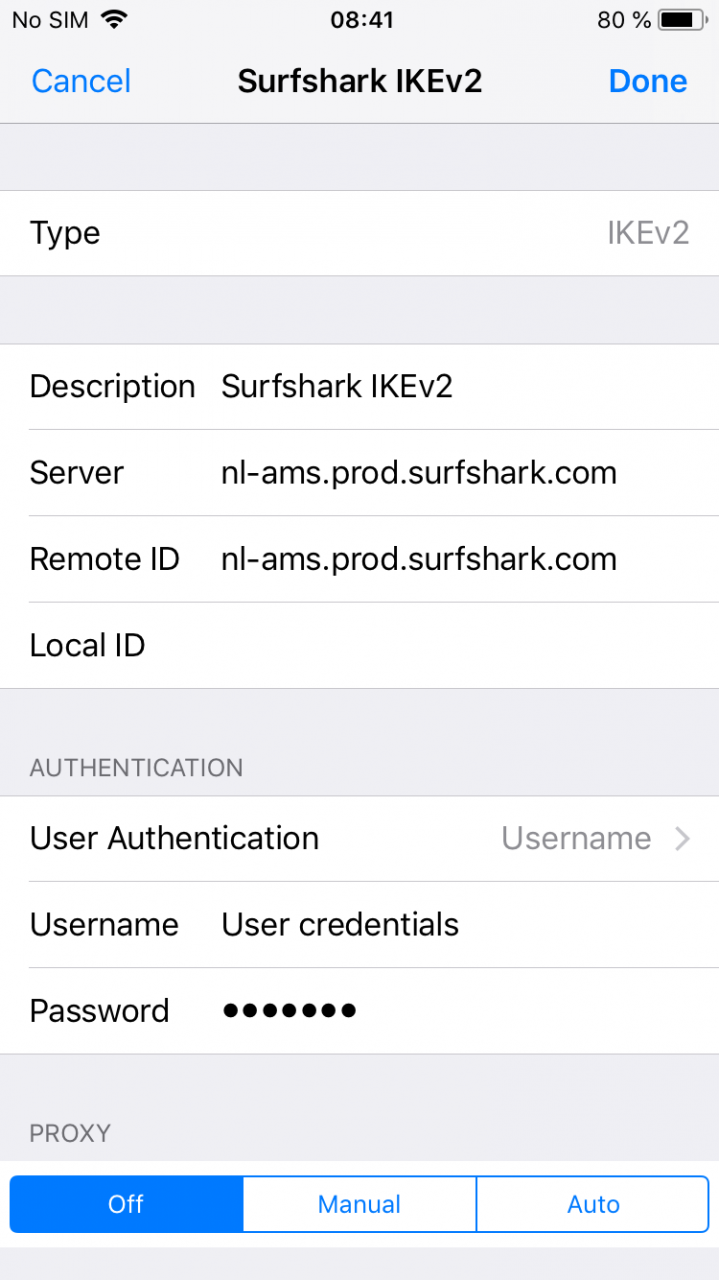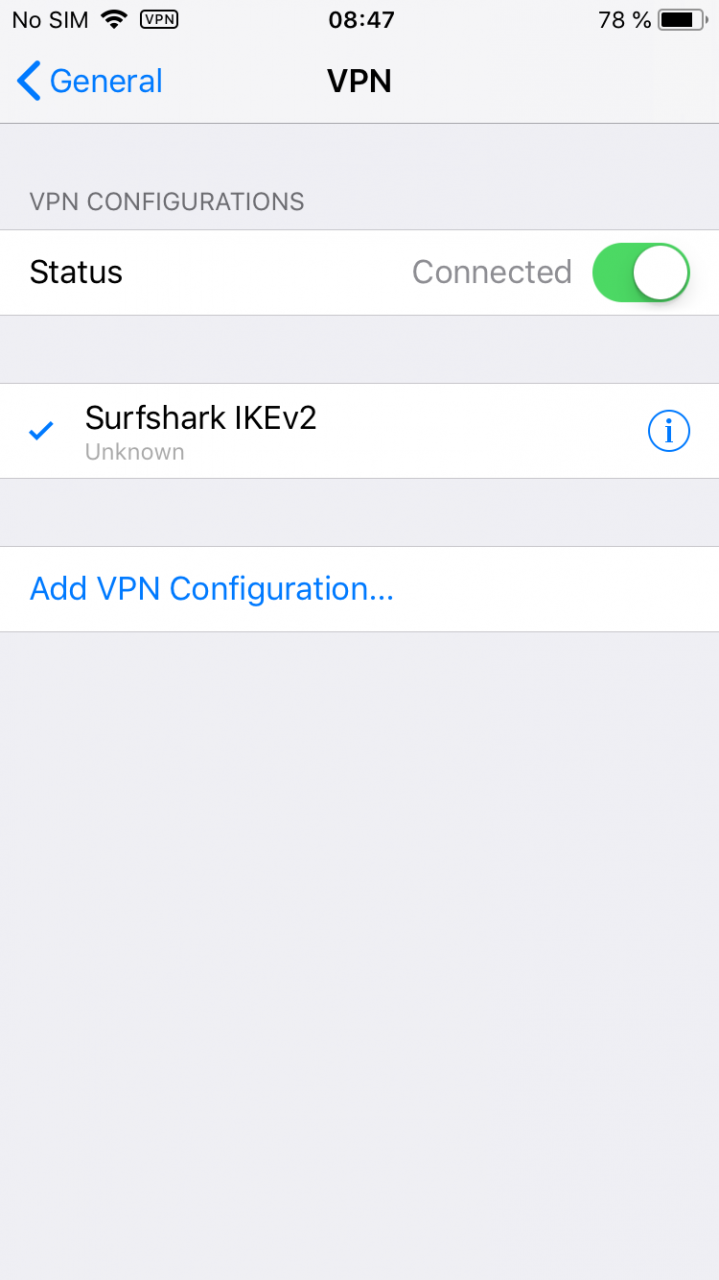- 首先,將Surfshark IKEv2證書下載到您的設備。
- 下載完成後,將出現提示。點按「 安裝」繼續。
- 要建立與我們伺服器的連接,您必須選擇信任Surfshark IKEv2證書。您必須再次單擊「 安裝」。
- 安裝完成後,點擊完成以完成安裝。
- 現在,您必須確定要連接到哪個伺服器。我們建議您使用推薦的伺服器。您可以在此處找到我們的伺服器主機名列表。
例如,如果要連接到荷蘭,則必須輸入nl-ams.prod.surfshark.com。
- 現在,打開設置 > 常規, 然後選擇VPN選項卡。
- 點擊添加VPN配置…按鈕。
- 填寫以下信息:
類型 – IKEv2;
描述 – 此連接的首選名稱;
伺服器 – 伺服器的主機名(參見步驟4);
遠程ID – 您在「 伺服器」欄位中輸入的相同主機名;
本地ID – 留空;您可以在頁面底部https://account.surfshark.com/setup/manual的配置文件中找到您的個人資料中的Surfshark服務憑證。
用戶驗證 – 用戶名;
用戶名 – 您的Surfshark服務憑證;
密碼 – 您的Surfshark服務密碼;
代理 – 關閉。填寫完所有欄位後,點按「完成」。
- 新創建的VPN配置將顯示在VPN菜單中。點擊VPN CONFIGURATIONS下的Status滑塊進行連接。滑塊變為綠色後,您應該會看到旁邊的已連接狀態。
- 要確保已成功連接,請參閱此文章。